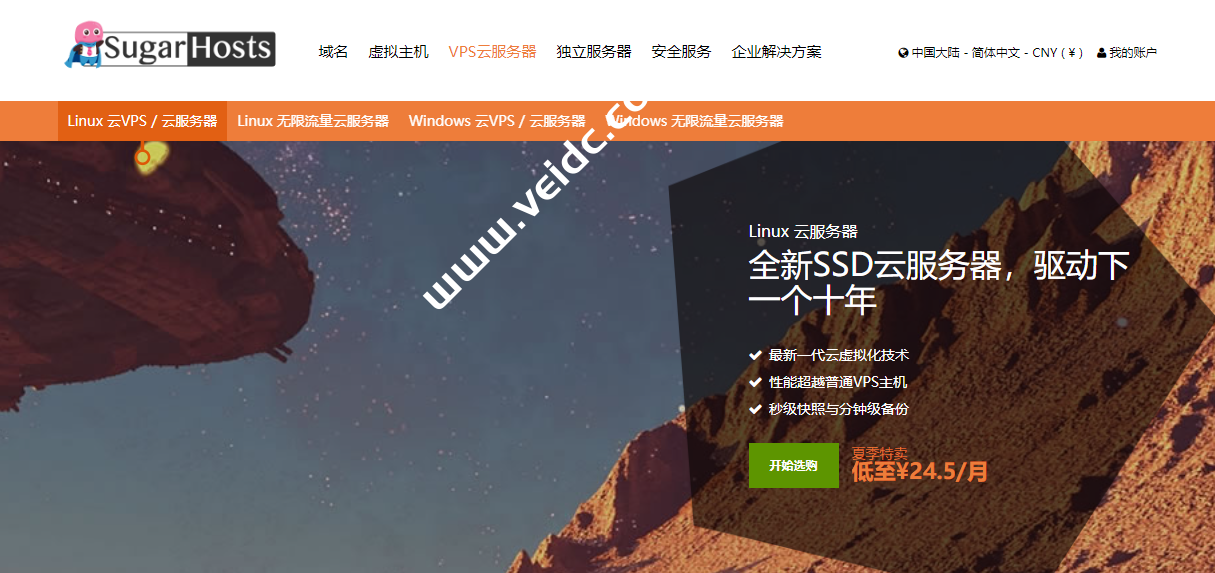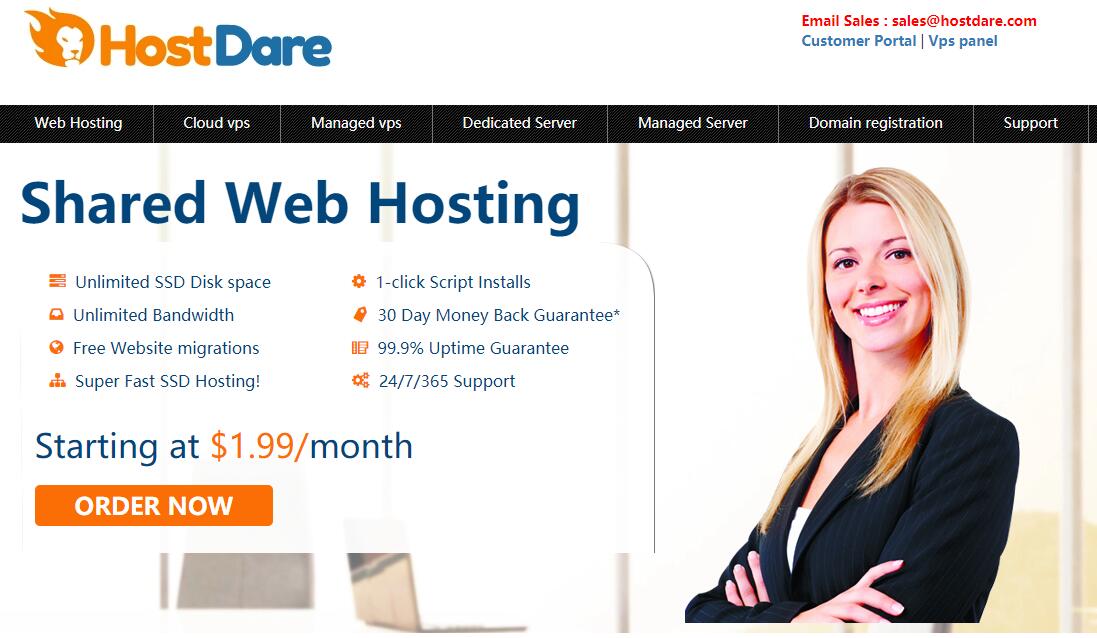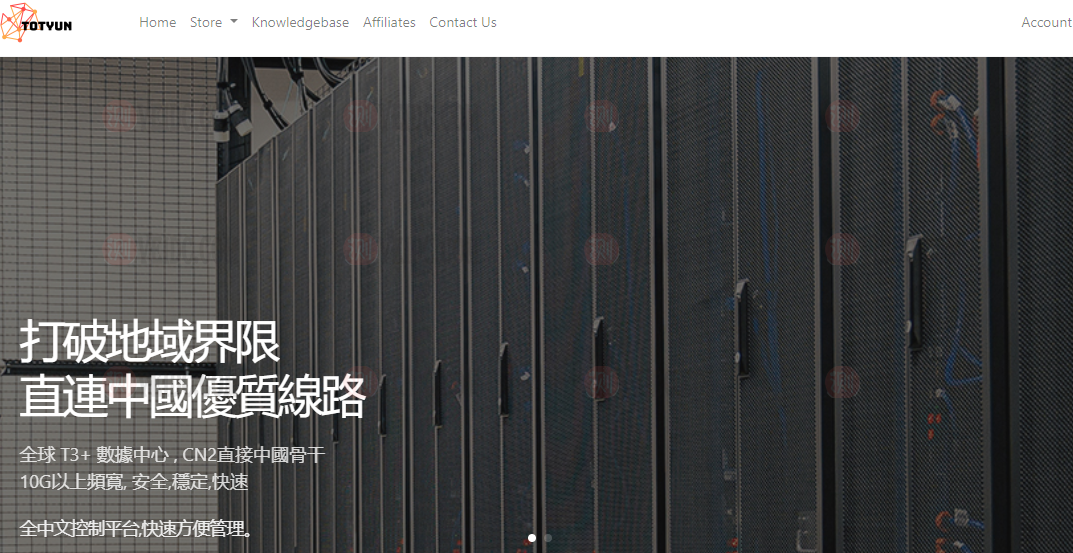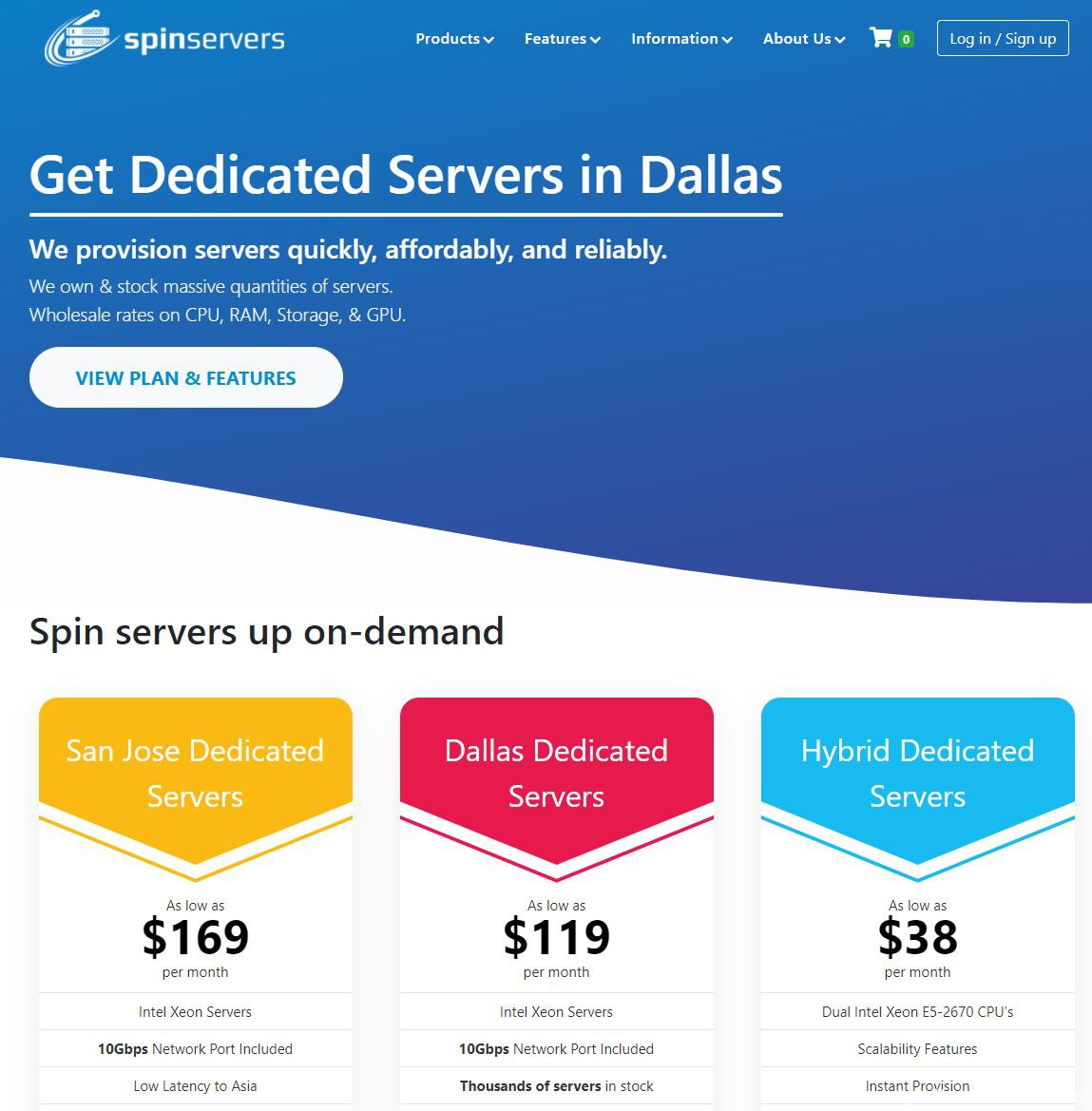Vultr快照如何备份,Vultr快照如何还原。在使用Vultr云服务器时,可能因为某种原因(例如IP被墙)需要更换服务器,而如果是手动备份并还原数据的话,可以说是一个大工程,最起码需要耗时一上午时间。不过,利用Vultr Snapshots(快照)功能备份和还原数据的话,基本上1小时内就可以搞定,非常简单快捷,下面简单来说说大致的过程。
vultr最新优惠码
vultr长期针对新用户有促销活动,目前新用户注册最高送103美元,如果你是新用户可以考虑通过下面链接注册,最高可以获得103美元的免费使用额度。目前vultr已经支持支付宝充值购买,但是如果要参与下面活动,必须使用PayPal、信用卡完成首次充值才有额度赠送哦。
- 赠送100美元:点击直达(必须通过此地址注册才有送,用户必须活跃30天以上,并且使用至少25美元)
- 赠送10美元:点击直达(必须通过此地址注册才有送,必须活跃30天以上,并且使用至少10美元)
- 完成推特任务送3美元教程:Vultr完成三项Twitter任务即可免费获得3美元使用额度(可以叠加上面活动,每个账号可以参与一次,赠送金额使用期限应该是1年 以上。)
Vultr云服务器Snapshots功能
一、Snapshots备份数据
首先登陆Vultr管理后台,如果有多个VPS方案,那么选择你想要备份数据的VPS方案,如下图所示:
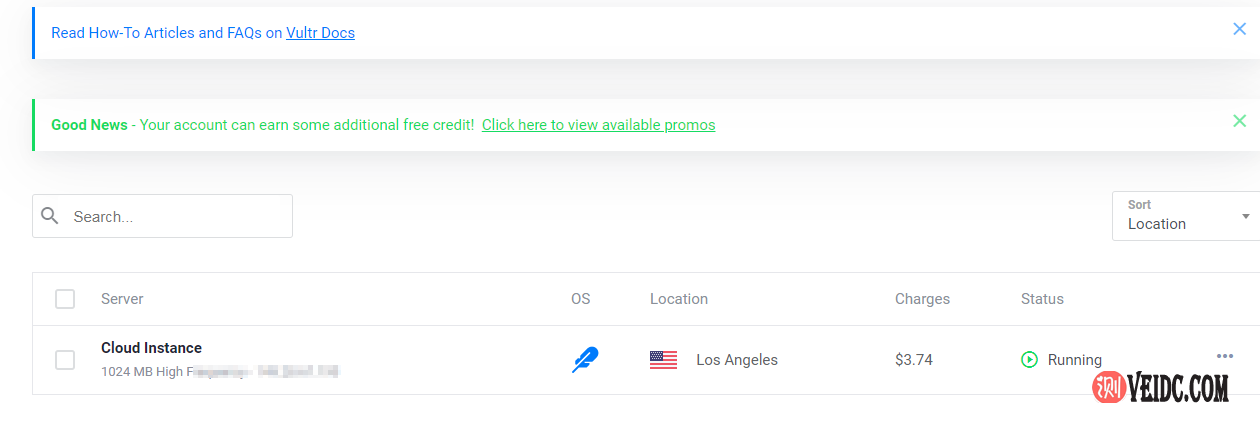
进入服务器详细配置页面之后,选择“Snapshots”选项,然后在“Label”输入框中填写新建的快照名称,填好之后点击“Take Snapshot”按钮即可,如下图所示:
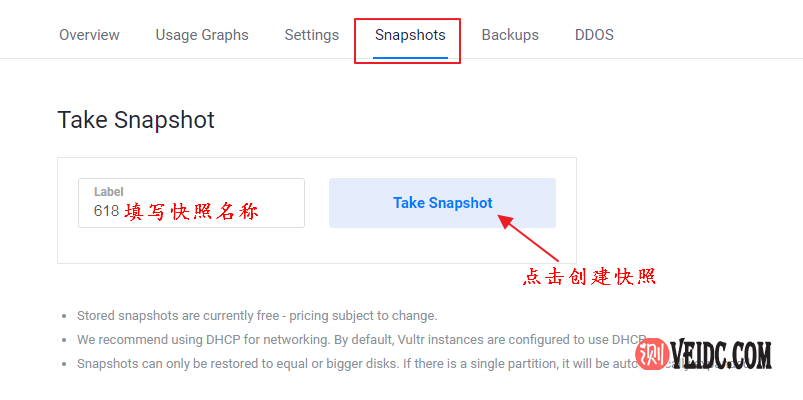
点击之后系统就会创建Snapshots备份,耐心等待即可,备份时间取决于VPS服务器里面的数据大小。小编网站文件大概有200M,10分钟就备份好了。当Restore Snapshots“Status”状态显示为“Available”就说明已经备份完成,如下图所示:
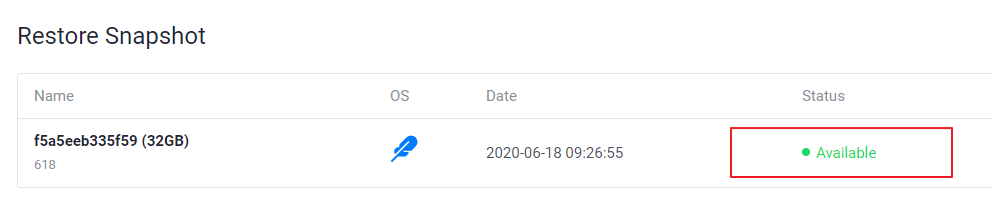
二、Snapshots还原数据
利用Snapshots功能还原数据也很简单,只需重新购买一台VPS服务器即可。
在购买VPS服务器的时候,前面方案类型、机房位置可以根据自身需求选择,而Server Type(操作系统)则需要选择“Snapshots”选项,这时候就会出现刚刚已经备份好的数据,直接选中:
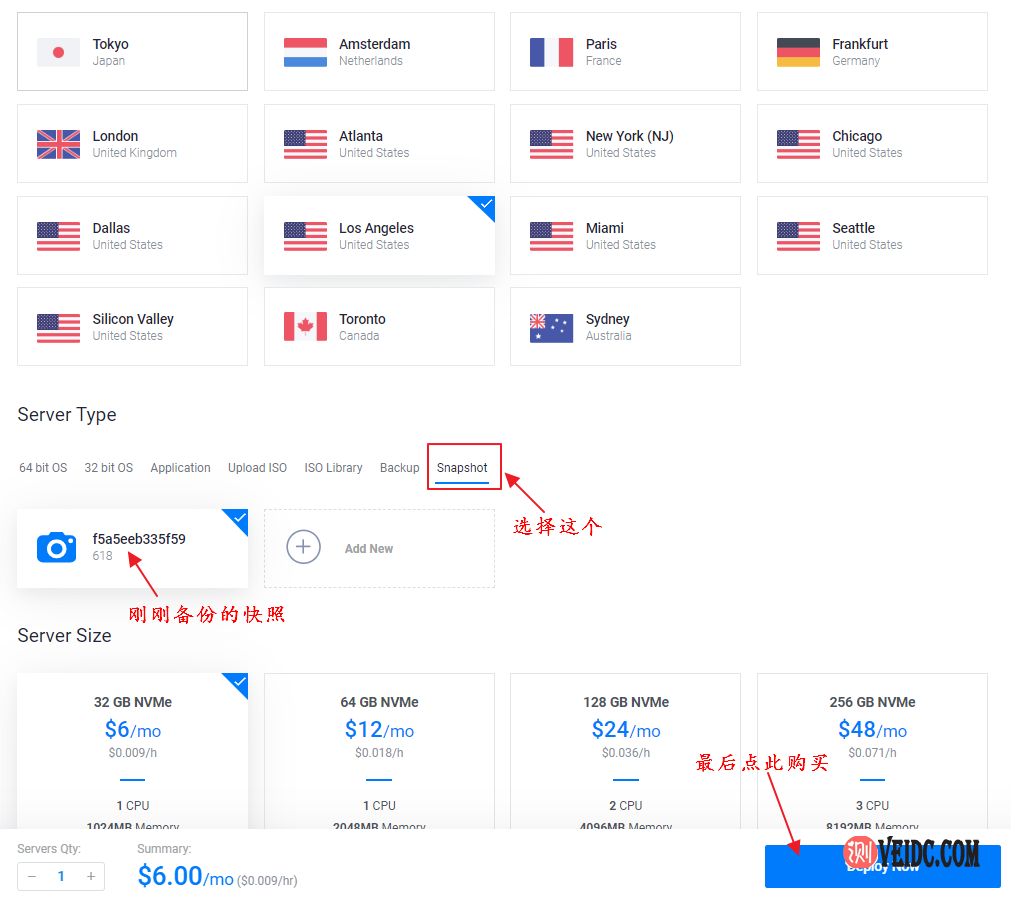
选好之后点击“Deploy Now”选项,购买新的VPS服务器方案,稍等片刻,等待系统配置完成就ok。
注意:新购买的VPS服务器方案配置务必要和前面的VPS方案配置同级别或者更高配置才行。
最后,查看新配置的VPS服务器方案,确认IP及数据是否正常,如果正常的话删除原有VPS方案,具体参考:Vultr删除VPS账户暂停收费的简单方法。
以上就是利用Vultr Snapshots(快照)功能备份和还原数据主要过程,非常简单快捷。通过此种方法备份还原数据,网站数据不会有一点变化,而且也不需要重新搭建WEB环境,唯一的变化可能就是IP地址变了。
由于Vultr云服务器价格便宜,导致IP被滥用的情况也较为严重,如果大家在使用时发现IP被墙了,可以通过摧毁VPS方案并重新购买方案来更换IP。记住,如果网站中有数据的话务必通过Snapshots功能备份和还原数据再进行摧毁。


 主机推广
主机推广